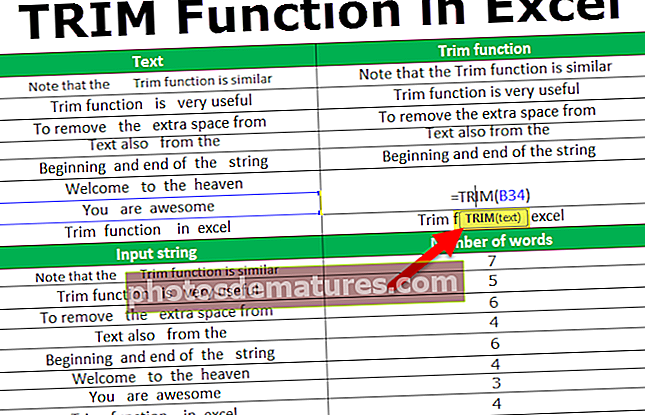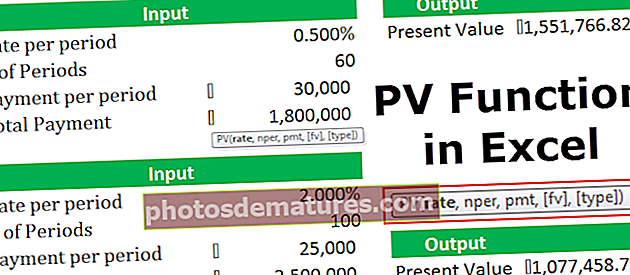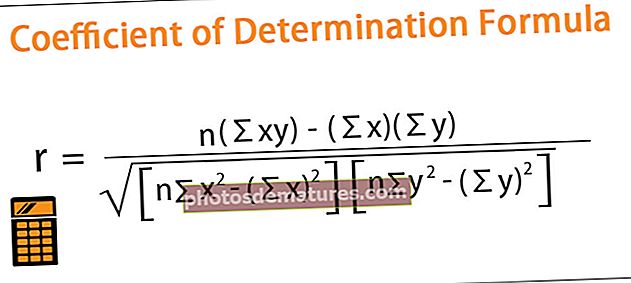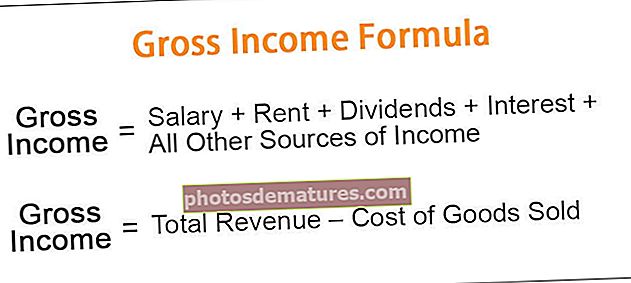ఎక్సెల్ లో డేటాను ఎలా సరిపోల్చాలి? స్టెప్ బై స్టెప్ గైడ్ (ఉదాహరణలతో)
ఎక్సెల్ లో డేటాను సరిపోల్చడానికి వివిధ పద్ధతులు
ఎక్సెల్లో డేటాను సరిపోల్చడానికి వివిధ పద్ధతులు ఉన్నాయి, అదే కాలమ్లోని డేటాను సరిపోల్చాలనుకుంటే, డూప్లిసిటీ కోసం తనిఖీ చేయాలనుకుంటున్నాం, హోమ్ టాబ్ నుండి షరతులతో కూడిన ఫార్మాటింగ్ను ఉపయోగించవచ్చు, లేకపోతే డేటాను రెండుగా సరిపోల్చాలనుకుంటే లేదా మరింత భిన్నమైన నిలువు వరుసలు ఉంటే ఫంక్షన్ వంటి షరతులతో కూడిన ఫంక్షన్లను ఉపయోగించవచ్చు.
- విధానం # 1 - వ్లుకప్ ఫంక్షన్ను ఉపయోగించడం
- విధానం # 2 - సూచిక + మ్యాచ్ ఫంక్షన్ను ఉపయోగించడం
- విధానం # 3 - మీ స్వంత శోధన విలువను సృష్టించండి
ఇప్పుడు ప్రతి పద్ధతిని వివరంగా చర్చిద్దాం
మీరు ఈ మ్యాచ్ డేటా ఎక్సెల్ మూసను ఇక్కడ డౌన్లోడ్ చేసుకోవచ్చు - మ్యాచ్ డేటా ఎక్సెల్ మూస# 1 - VLOOKUP ఫంక్షన్ ఉపయోగించి డేటాను సరిపోల్చండి
VLOOKUP డేటా పట్టిక నుండి అవసరమైన సమాచారాన్ని పొందడానికి మాత్రమే ఉపయోగించబడదు, అయితే ఇది సయోధ్య సాధనంగా కూడా ఉపయోగించబడుతుంది. సయోధ్య లేదా డేటా సరిపోలిక విషయానికి వస్తే VLOOKUP ఫార్ములా పట్టికకు దారితీస్తుంది.
ఉదాహరణకు దిగువ పట్టికను చూడండి.

మాకు ఇక్కడ రెండు డేటా పట్టికలు ఉన్నాయి, మొదటిది డేటా 1 & రెండవది డేటా 2.
ఇప్పుడు మనం రెండు పట్టికలలోని డేటా సరిపోతుందో లేదో సరిచేసుకోవాలి. డేటాకు సరిపోయే మొదటి మార్గం మొత్తం అమ్మకాలను పొందడానికి ఎక్సెల్ లో రెండు టేబుల్స్ కు SUM ఫంక్షన్.
డేటా 1 - టేబుల్

డేటా 2 - టేబుల్

నేను పట్టిక అమ్మకపు మొత్తం కాలమ్ రెండింటికీ SUM ఫంక్షన్ను వర్తింపజేసాను. ప్రారంభ దశలోనే, మాకు విలువల్లో తేడా వచ్చింది. డేటా 1 యొక్క మొత్తం అమ్మకాలను చూపించే పట్టిక 2,16,214 మరియు డేటా 2 యొక్క మొత్తం అమ్మకాలను చూపించే పట్టిక 2,10,214.
ఇప్పుడు మనం దీనిని వివరంగా పరిశీలించాలి. కాబట్టి, ప్రతి తేదీకి VLOOKUP ఫంక్షన్ను వర్తింపజేద్దాం.

పట్టిక శ్రేణిని ఎంచుకోండి డేటా 1 పరిధి.

మాకు రెండవ కాలమ్ నుండి డేటా అవసరం మరియు శోధన పరిధి FALSE అనగా ఖచ్చితమైన మ్యాచ్.

అవుట్పుట్ క్రింద ఇవ్వబడింది:

తదుపరి సెల్లో అసలు విలువను రాక విలువతో తీసివేయండి.

తీసివేసిన తరువాత ఫలితాన్ని సున్నాగా పొందుతాము.

ఇప్పుడు వ్యత్యాస విలువలను పొందడానికి అన్ని కణాలకు సూత్రాన్ని కాపీ చేసి అతికించండి.

సెల్ G6 మరియు G12 లలో మాకు తేడాలు వచ్చాయి.

లో డేటా 1 తేదీ 04-మార్చి -2019 మరియు లో మాకు 12104 ఉన్నాయి డేటా 2 మాకు అదే తేదీకి 15104 ఉంది, కాబట్టి 3000 తేడా ఉంది.
అదేవిధంగా, 18-మార్చి -2019 తేదీకి డేటా 1, మాకు 19351 మరియు ఉన్నాయి డేటా 2 మాకు 10351 ఉంది, కాబట్టి తేడా 9000.
# 2 - INDEX + MATCH ఫంక్షన్ ఉపయోగించి డేటా సరిపోల్చండి
అదే డేటా కోసం, మేము INDEX + MATCH ఫంక్షన్ను ఉపయోగించవచ్చు. మేము దీనిని VLOOKUP ఫంక్షన్కు ప్రత్యామ్నాయంగా ఉపయోగించవచ్చు.
అందించిన అడ్డు వరుస సంఖ్య ఆధారంగా ఎంచుకున్న కాలమ్ నుండి విలువను పొందడానికి INDEX ఫంక్షన్ ఉపయోగించబడుతుంది. అడ్డు వరుస సంఖ్యను అందించడానికి మేము LOOKUP విలువ ఆధారంగా MATCH ఫంక్షన్ను ఉపయోగించాలి.
F3 సెల్లో INDEX ఫంక్షన్ను తెరవండి.

ఫలిత కాలమ్ పరిధిగా శ్రేణిని ఎంచుకోండి, అంటే బి 2 నుండి బి 14 వరకు.

వరుస సంఖ్యను పొందడానికి ఇప్పుడు తదుపరి వాదనగా MATCH ఫంక్షన్ను తెరవండి.

శోధన విలువను D3 సెల్గా ఎంచుకోండి.

తదుపరి శోధన తేదీ కాలమ్ వలె శోధన శ్రేణిని ఎంచుకోండి డేటా 1.

మ్యాచ్ రకంలో ఎంచుకోండి “0 - ఖచ్చితమైన మ్యాచ్”.

ఫలితాన్ని పొందడానికి రెండు బ్రాకెట్లను మూసివేసి ఎంటర్ కీని నొక్కండి.

ఇది VLOOKUP వలె మాత్రమే ఫలితాన్ని ఇస్తుంది. మేము అదే డేటాను ఉపయోగించినందున, మనకు సంఖ్యలు వచ్చాయి
# 3 - మీ స్వంత శోధన విలువను సృష్టించండి
ఎక్సెల్ ఫంక్షన్లను ఉపయోగించి డేటాను ఎలా సరిపోల్చాలో ఇప్పుడు చూశాము. ఇప్పుడు మేము నిజ సమయం యొక్క విభిన్న దృశ్యాలను చూస్తాము. ఈ ఉదాహరణ కోసం క్రింది డేటాను చూడండి.

పై డేటాలో, పైన చూపిన విధంగా మాకు జోన్-వైజ్ మరియు తేదీ వారీగా అమ్మకాల డేటా ఉంది. మేము మళ్ళీ డేటా మ్యాచింగ్ ప్రాసెస్ చేయాలి. మునుపటి ఉదాహరణ ప్రకారం VLOOKUP ఫంక్షన్ను వర్తింపజేద్దాం.

మాకు చాలా వైవిధ్యాలు వచ్చాయి. ప్రతి కేసును ఒక్కొక్కటిగా పరిశీలిద్దాం.
సెల్ I5 లో మనకు 8300 యొక్క వైవిధ్యం వచ్చింది. ప్రధాన పట్టికను చూద్దాం.

ప్రధాన పట్టిక విలువ 12104 అయినప్పటికీ, VLOOKUP ఫంక్షన్ నుండి 20404 విలువను పొందాము. దీనికి కారణం VLOOKUP మొదటి దొరికిన శోధన విలువ యొక్క విలువను తిరిగి ఇవ్వగలదు.
ఈ సందర్భంలో, మా శోధన విలువ తేదీ అంటే 20-మార్చి -2019. అదే తేదీకి నార్త్ జోన్ కోసం పై సెల్లో మనకు 20404 విలువ ఉంది, కాబట్టి VLOOKUP ఈ విలువను తూర్పు జోన్కు కూడా తిరిగి ఇచ్చింది.
ఈ సమస్యను అధిగమించడానికి మేము ప్రత్యేకమైన శోధన విలువలను సృష్టించాలి. కలపండి జోన్, తేదీ & అమ్మకాల మొత్తం రెండింటిలో డేటా 1 & డేటా 2.
డేటా 1 - టేబుల్

డేటా 2 - టేబుల్

ఇప్పుడు మేము జోన్, అమ్మకపు తేదీ మరియు అమ్మకపు మొత్తం యొక్క మిశ్రమ విలువతో ప్రతి జోన్కు ప్రత్యేకమైన విలువను సృష్టించాము.
ఈ ప్రత్యేక విలువలను ఉపయోగించడం VLOOKUP ఫంక్షన్ను వర్తింపచేయడానికి అనుమతిస్తుంది.

అన్ని కణాలకు సూత్రాన్ని వర్తించండి, మేము అన్ని కణాలలో సున్నా యొక్క వైవిధ్యాన్ని పొందుతాము.

ఇలా, ఎక్సెల్ ఫంక్షన్లను ఉపయోగించడం ద్వారా మనం డేటాతో సరిపోలవచ్చు మరియు వైవిధ్యాలను కనుగొనవచ్చు. సూత్రాన్ని వర్తించే ముందు ఖచ్చితమైన సయోధ్య కోసం శోధన విలువలోని నకిలీలను చూడాలి. లుకప్ విలువలో నకిలీ విలువల యొక్క ఉత్తమ ఉదాహరణ పైన ఉదాహరణ. ఇటువంటి పరిస్థితులలో, మన స్వంత ప్రత్యేకమైన శోధన విలువలను సృష్టించాలి మరియు ఫలితాన్ని చేరుకోవాలి.